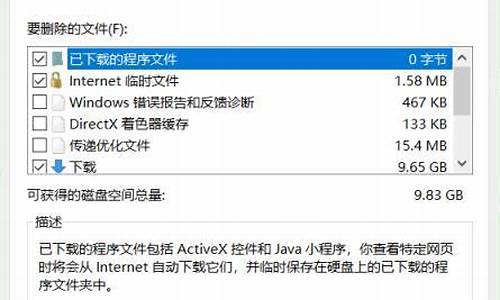笔记本上电自启,笔记本电脑系统自启

控制面板---系统和安全---系统--高级系统设置
打开“系统属性”窗口后,切换到“高级”选项卡,点击“启用和故障恢复”栏目中的“设置”按钮。
从打开的“启动和故障恢复”窗口中,在“系统失败”栏目中清除勾选“自动重新启动”项,点击“确定”完成设置。
从打开的“运行”窗口中,输入“msconfig”并按回车即可进入系统配置实用程序主界面
在“系统设置”界面中,切换到“常规”选项卡,勾选“诊断启动”项,点击“确定”按钮,重启一下计算机。
当系统重启完成后,再次进入“系统配置”界面,切换到“服务”选项卡,勾选“隐藏Windows服务”项, 同时勾选想要随系统自启动的项,点击“确定”即可完成。
如果以上方法还是无法解决电脑自动重启的问题,则进行如下设置:
依次进入“控制面板”-“电源选项”界面,点击左侧的“选择电源按钮的功能”按钮。
并从打开的新界面中,点击“更改当前不可用的设置”项。如图所示:
最后在“系统设置”界面中,从“关机设置”栏目中清除勾选“启用快速启动”项,点击“保存修改”按钮。至此有关电脑自动重启的问题就得到解决啦。
开机
原因一、可能是系统设置不正确
所有Windows操作系统默认情况下,当系统出现错误时会自动重新启动,当用户关机时,如果关机过程中系统出现错误,就会重新启动电脑,所以只需要将这个功能关闭就可以解决自动重启的故障了。
解决方法:
1、首先鼠标右击win7系统桌面上的“计算机”,选择“属性”选项;
2、在弹出来的“系统属性”窗口中,点击窗口左上方的“高级系统设置”;
3、然后在弹出来的系统属性窗口中,切换到“高级”选项卡,然后点击“启动和故障恢复”栏目下的“设置”按钮;
4、在出现的“启动和故障恢复”窗口,取消勾选“系统失败”栏目下的“自动重新启动”复选框,并点击“确定”后保存退出即可解决因设置不正确导致电脑关机后自动开机的问题。
原因二、USB设备
现在的USB设备比较常见,如U盘、鼠标、键盘、Modem等,这些USB设备也很容易造成关机故障。
解决方法:
当出现上述故障时,可以将电脑上链接的USB设备全部拔出,再进行关机操作,如果确定是USB设备的故障,那么最好是换掉该设备,或者是外接一个USB Hub,将USB设备接到USB Hub上,而不是直接将USB设备连接到主板的USB接口上。
原因三、电源管理
关机与电源管理是密切相关的,造成关机故障的原因很有可能是电源管理对系统支持不好造成的。
解决方法:
1、点击windows7系统的“开始”按钮,选择“控制面板”;
2、然后在控制面板界面,选择“系统和安全”,如果没看到就可以设置控制面板右上角的“查看方式”,将其设置为类别,如图6中所示。
3、在“系统和安全”窗口,点选“电源选项”,如果在故障发生时使用的是“高性能”的电源选项,那么就取消点选高性能,点选“平衡”或“节能”电源计划,依此类推,更改电源计划即可。
声明:本站所有文章资源内容,如无特殊说明或标注,均为采集网络资源。如若本站内容侵犯了原著者的合法权益,可联系本站删除。